Ustream是一个流行的交互式直播平台。它允许任何人通过互联网与朋友、家人和粉丝播放和分享视频流。Ustream广播的范围从重大政治事件到音乐会或会议,电影首映,体育赛事和互动游戏。
但每次我们想看Ustream直播时,我们都需要确保网络连接稳定可用。那么,你想离线播放Ustream视频吗?如何将它们保存到你的电脑上?不要浪费你的时间,看看如何录制Ustream视频。
也看到:如何Udemy视频下载轻松
如何在Windows 10/8/7上录制Ustream视频
EaseUS RecExperts是最流行的屏幕记录仪之一,它可以轻松捕获您的屏幕。作为一个多功能的屏幕捕获软件,它可以捕获来自不同来源的最佳质量的在线视频,包括Ustream。
除此之外,它还允许你记录电脑音频,捕获一个网络摄像头,甚至记录你的玩法制作教程。在录制过程中,您可以截屏或根据需要设置停止录制的指定时间。最后但并非最不重要的,你可以找到一些编辑工具来编辑录制的视频,如修剪,提取音频等。
主要特点:
- 支持多种视频和音频格式、比特率和编解码器
- 编辑录制的视频,修剪或添加介绍和介绍
- 提取音频从录制的视频,并保存为一个额外的音频文件与点击
- 提供时间表记录功能启动或停止自动记录
让我们下载它,看看如何用它来录制Ustream视频。
- 警告
- 请记住,录制视频的教程仅供个人使用。我们不鼓励为任何商业目的捕捉流媒体视频。
步骤1。在您的计算机上启动EaseUS RecExperts。第一个选项,“全屏”,可以帮助你捕捉屏幕上的一切。如果您在全屏模式播放流媒体视频,这是适合您的。

步骤2。如果在窗口中播放流媒体视频,最好选择“地区”选项只记录特定的区域.

步骤3。确保您处于“区域”模式。然后,点击右下角的按钮选择合适的声音源而且调整音量.之后,点击“REC”按钮开始录音。
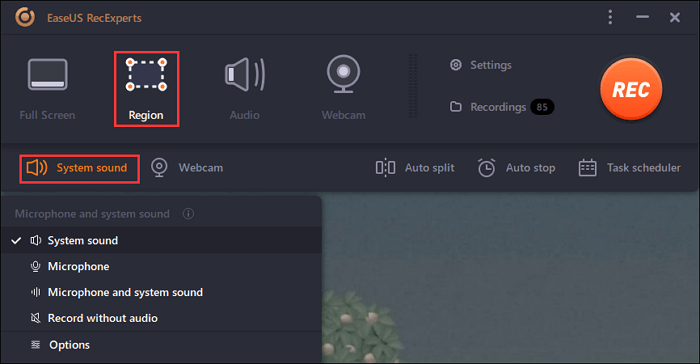
步骤4。当你录制视频时,屏幕上会有一个浮动的工具栏。上面的两个按钮可以帮你暂停或停止录音。

第5步。如果点击红色的停止按钮,录像将结束,拍摄的视频将结束保存在您的电脑上.当内置媒体播放器弹出时,您可以查看录音并使用工具修剪它,提取音频从它,或增加开头和结尾部分.

如何在Mac上录制Ustream视频
使用macOS 10.13及更新版本的免费应用程序OBS Studio,您可以轻松地在计算机上录制您最喜欢的Ustream视频。此外,它还在录制过程中提供直播。你可以在Ustream、Twitch或YouTube上进行直播。这种轻量级和多功能的视频捕捉软件是许多直播主播的首选解决方案。除了用相机进行直播,你还可以用它来播放你的桌面,录制视频游戏,或将你的电脑屏幕记录为mp4。
特点:
- 使您能够实时混合音频,以创建动态的、专业的广播
- 允许您流到多个目的地
- 能完全控制视频质量吗
- 提供各种场景转换
如何使用OBS录制Ustream视频:
步骤1。安装了OBS t之后,需要右键单击它的图标,然后下拉菜单选择以管理员身份运行它的选项。

步骤2。现在导航到广播设置选项。
步骤3。在新的设置窗口中,选择流媒体服务-Ustream。然后单击菜单左下方可用的优化选项。

步骤4。完成上述设置后,返回Ustream仪表板并选择流键选项。您需要按照接下来的提示获取专用的流代码。现在复制接收到的代码,并将其粘贴到广播设置窗口中可用的流密钥框中。在此之后,点击“OK”。

如何用Chrome屏幕记录器录制Ustream视频
无论你是一个全新的视频创作者,你都可以使用screenastify来捕获Ustream视频。除了录制视频,你还可以将摄像头嵌入任何地方,或者用麦克风进行解说。你甚至可以离线录制(所以不需要上网)。在你录下你的杰作之后,你就可以向全世界展示了。Screencastify使录音自动保存到您的谷歌驱动器,直接上传到YouTube,导出为MP4,动画GIF,或MP3。
特点:
- 录制、编辑和共享高清视频在几秒钟
- 启动你的相机,在屏幕上捕捉你自己
- 屏幕截图保存到您的谷歌驱动器,如果您选择驱动器时安装扩展
步骤1。在Chrome Web Store中搜索Screencastify并将其添加到Chrome。

步骤2。如果screenencastify已经成功安装,它的图标将出现在ribbon上。导航到视频记录和打开屏幕。

步骤3。在录制屏幕播放中,您必须决定视频源和其他选项。Screencastify支持录制网站和桌面。如果你想录制Ustream视频,你必须选择Tab。然后勾选“麦克风”和“选项卡音频”。

步骤4。播放它以捕获并单击“录制屏幕播放”窗口中的“开始录制”按钮。

第5步。录制完成后,点击“停止录制”将录制的视频保存到电脑中。

结论
根据这篇文章,你可能会了解如何以三种不同的方式记录Ustream视频-在Windows和Mac电脑上或使用Chrome扩展。在这些屏幕记录仪中,我们强烈推荐EaseUS RecExperts作为您的首选。它可以记录屏幕,捕获屏幕截图,并编辑和导出各种格式的记录。
这个页面有用吗?

